Placement de clips par canal – Grass Valley EDIUS Neo 2 Manuel d'utilisation
Page 255
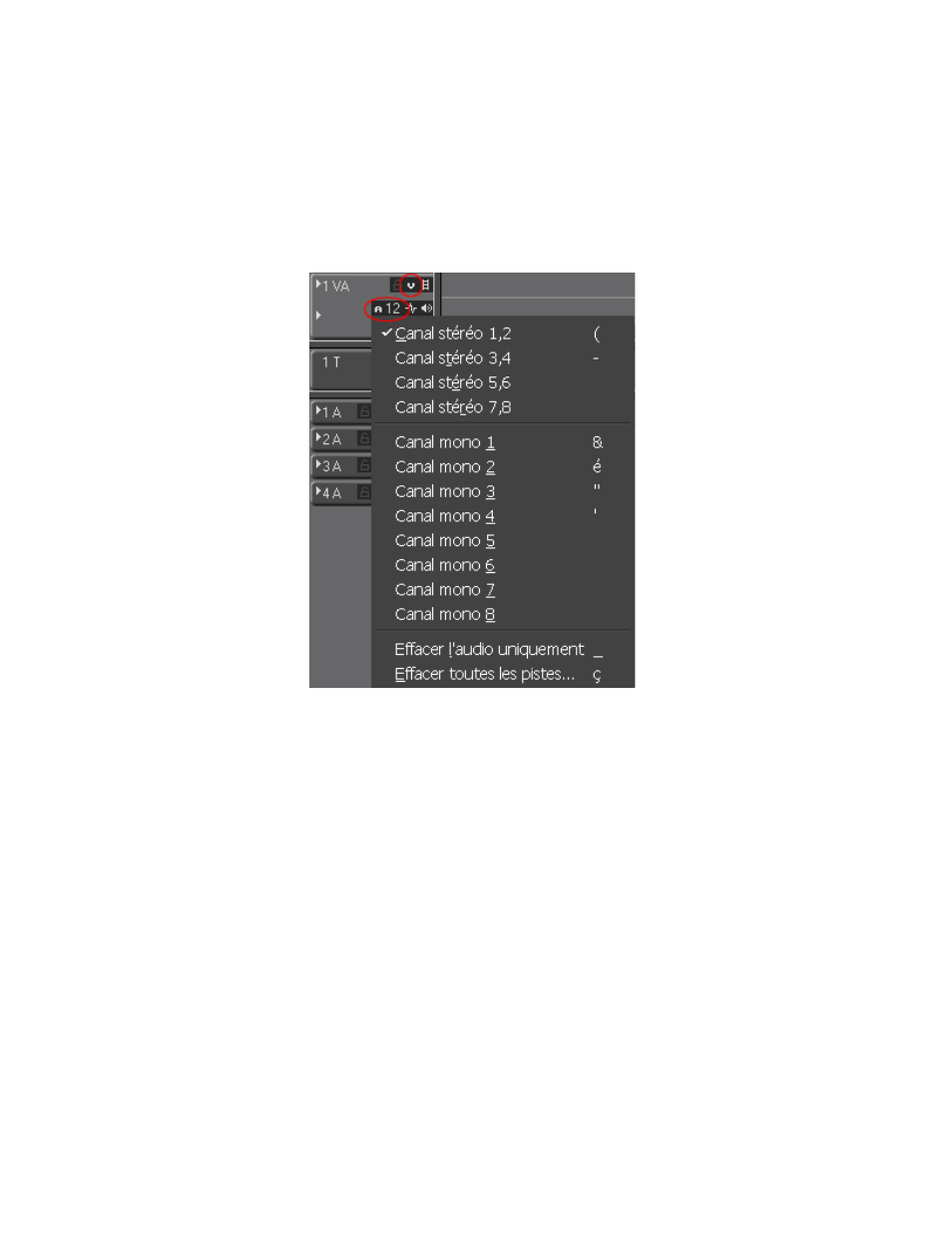
EDIUS Neo — Guide de référence de l’utilisateur
255
Placement des clips
Placement de clips par canal
Le placement de clips par canal fonctionne avec les paramètres des canaux
vidéo et audio de la piste dans le panneau des pistes. La
Figure 286
illustre
les boutons permettant d’activer le filtrage par canal disponibles dans le
panneau des pistes.
Figure 286. Boutons des canaux vidéo et audio dans le panneau des pistes
Remarque : La piste VA est la seule piste qui comporte des boutons Canal vidéo et
Canal audio. La piste V comprend un canal vidéo uniquement. Les pistes
audio comportent un canal audio uniquement. La piste T ne comporte ni
l’un ni l’autre.
Si le bouton de
canal vidéo
(petit symbole « v ») est activé, la section
vidéo d’un clip peut être placée sur cette piste. En cliquant sur le bouton,
vous basculez entre les états activé et désactivé (grisé).
Si le bouton de
canal audio
est activé (petit symbole « A »), les canaux audio
désignés de la section audio d’un clip peuvent être placés sur cette piste. En
cliquant sur le bouton, vous basculez entre les états activé et désactivé (grisé).
Remarque : Lorsque vous activez le canal audio, les canaux audio souhaités sont
sélectionnés dans le menu. Dans l’exemple ci-dessus, les canaux 1 et 2
ont été sélectionnés.
Si un clip comprend de la vidéo et de l’audio, vous pouvez diviser la
piste en activant le canal vidéo sur la piste VA et les canaux audio 1 et 2
sur la piste 1A, comme le montre l’exemple illustré dans la
Figure 287
.